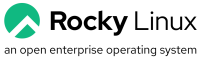 Cette page décrit de manière succincte l’installation et la configuration d’un système de base Rocky Linux 8 sur une machine. Ce système minimal pourra ensuite servir de base pour une configuration serveur. Alternativement, on pourra s’en servir pour installer un poste de travail ou une station de travail de qualité entreprise.
Cette page décrit de manière succincte l’installation et la configuration d’un système de base Rocky Linux 8 sur une machine. Ce système minimal pourra ensuite servir de base pour une configuration serveur. Alternativement, on pourra s’en servir pour installer un poste de travail ou une station de travail de qualité entreprise.
Rocky Linux 8 est officiellement supporté jusqu’au 31 mai 2029. On choisira cette branche sur du matériel raisonnablement récent qui supporte un OS 64-bits. L’installateur de Rocky Linux 8 requiert au moins 1 Go de RAM. Pour plus de détails, jetez un œil sur la documentation officielle.
Téléchargement
- Allez sur la page du projet : https://rockylinux.org.
- Suivez le lien Download.
- Repérez la section Rocky Linux 8.
- Sélectionnez l’architecture
x86_64. - Téléchargez l’ISO
Minimal(2 Go).
 On peut très bien utiliser l’image réseau
On peut très bien utiliser l’image réseau Boot (850 Mo). Dans ce cas, il faudra disposer d’une connexion Internet lors de l’installation et renseigner la source de téléchargement.
Confectionner la clé USB
Les deux images ISO sont hybrides et peuvent s’écrire directement sur une clé USB :
# dd status=progress if=Rocky-8.6-x86_64-minimal.iso of=/dev/sdX bs=512k
Alternativement :
# dd status=progress if=Rocky-8.6-x86_64-boot.iso of=/dev/sdX bs=512k
Système invité VirtualBox
Si vous installez Rocky Linux 8 dans VirtualBox pour voir à quoi ça ressemble, utilisez l’astuce suivante pour afficher l’installateur Anaconda dans une résolution correcte :
- Au démarrage, mettez l’option Install Rocky Linux 8 en surbrillance.
- Appuyez sur la touche [Tab] pour afficher les options transmises au noyau.
- Ajoutez
nomodeset vga=791après l’optionquiet. Gare au clavierQWERTY. - Démarrez en appuyant sur [Entrée].
 Cette astuce vaut pour le mode BIOS traditionnel utilisé par défaut par VirtualBox. Si vous avec activé le mode UEFI (Configuration > Système > Fonctions avancées > Activer EFI), Anaconda s’affiche d’emblée dans une résolution adaptée.
Cette astuce vaut pour le mode BIOS traditionnel utilisé par défaut par VirtualBox. Si vous avec activé le mode UEFI (Configuration > Système > Fonctions avancées > Activer EFI), Anaconda s’affiche d’emblée dans une résolution adaptée.
Langue et clavier
- Dans l’écran de bienvenue, sélectionnez la langue (Français) et la localisation (Français > France).
- La disposition du clavier
AZERTYpar défaut pourra éventuellement être modifiée par le biais de l’écran principal de l’installateur.
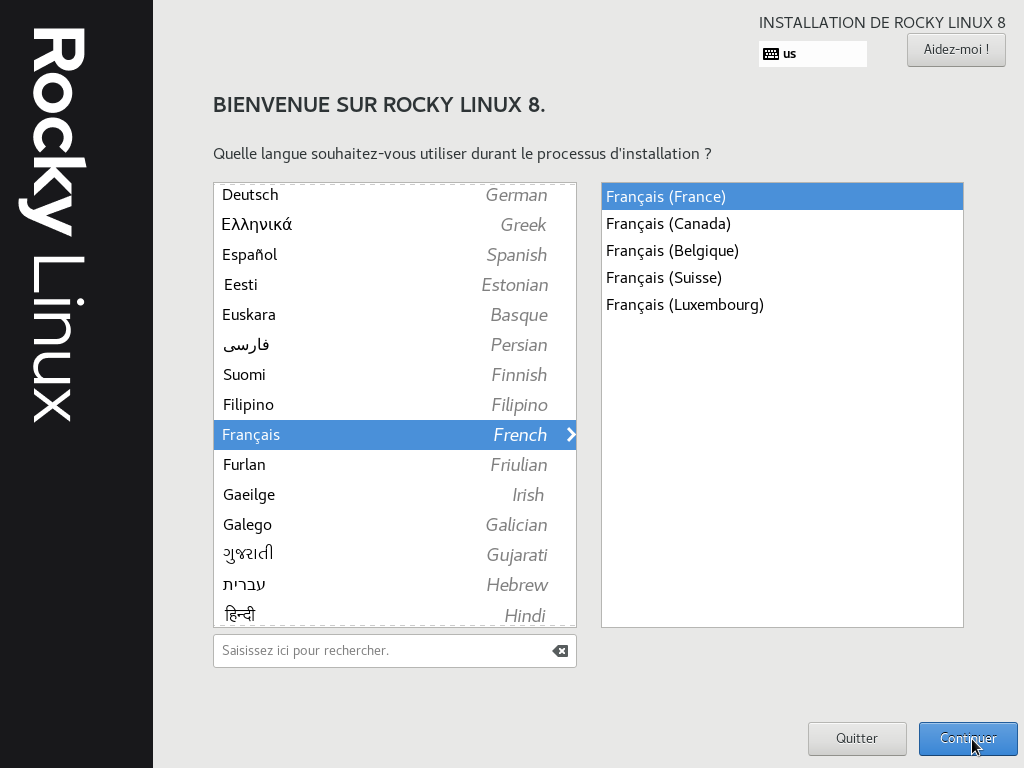
L’installateur Anaconda
Le programme d’installation Anaconda présente grosso modo la même ergonomie depuis sa refonte intégrale à la publication de Red Hat Enterprise Linux 7.0 en 2014. On notera que l’interface de gestion des utilisateurs a été intégrée à l’écran principal depuis la version 8.0, ce qui contribue à la clarté de l’ensemble.
Les différents points de l’installateur (Clavier, Heure & Date, KDUMP, etc.) ne sont pas forcément censés être traités dans un ordre prédéfini. Veillez juste à gérer les différents points dans un ordre cohérent. Par exemple, vous allez devoir configurer le réseau avant de définir une source d’installation sur le réseau, etc.
Partitionnement manuel
L’outil de partitionnement graphique de l’installateur Anaconda obéit à une logique quelque peu particulière. Son ergonomie n’est pas ce qu’il y a de plus intuitif, étant donné que l’interface est organisée en fonction des points de montage au lieu des simples partitions.
Voici trois exemples de partitionnement manuel basés sur un schéma de partitionnement simple. La particularité de cette approche consiste à charger la console de secours de Rocky Linux au préalable pour effectuer le partitionnement – et l’assemblage des grappes RAID le cas échéant – en utilisant les outils traditionnels comme fdisk, gdisk, sfdisk, sgdisk et mdadm. Ensuite, le formatage des partitions – ou des assemblages RAID – ainsi que la définition des points de montage s’effectue dans l’interface graphique de l’installateur.
Réseau et nom d’hôte
- Le réseau n’est pas activé par défaut, il faut donc songer à l’activer explicitement.
- Le cas échéant, vérifiez l’obtention d’une adresse IP dans le réseau local.
- Choisissez un nom d’hôte simple en remplacement de
localhost.localdomain. - Confirmez en cliquant sur Appliquer, puis Fait.
Configurer une adresse IP fixe
- Cliquez sur Configurer.
- Ouvrez l’onglet Ethernet.
- Sélectionnez le Périphérique, par exemple
enp0s3 (08:00:27:00:00:01). - Ouvrez l’onglet Paramètres IPv4.
- Passez la Méthode de Automatique à Manuel.
- Cliquez sur Ajouter et renseignez l’Adresse, le Masque de réseau et la Passerelle.
- Renseignez un ou plusieurs Serveurs DNS.
- Renseignez un ou plusieurs Domaines de recherche.
- Cliquez sur Enregistrer.
Installation réseau
- Cliquez sur Source d’Installation.
- Utilisez la source Sur le réseau.
- Gardez l’option par défaut Miroir le plus proche.
- Cliquez sur Fait.
- Vérifiez si la Sélection de Logiciels est actualisée correctement.
Date et heure
Configurez le fuseau horaire (par exemple Europe/Paris).
Désactivation de Kdump
Kdump est un mécanisme de capture lors du plantage d’un noyau. Il peut être désactivé.
Choix des paquets
Optez pour Installation minimale.
Paramètres utilisateur
- Définissez le mot de passe
root. - Créez un utilisateur normal, par exemple
microlinux. - Cochez la case Faire de cet utilisateur un administrateur. L’utilisateur sera ajouté au groupe
wheelet pourra se servir de la commandesudo.
Configuration post-installation
Nous voilà arrivés au terme de l’installation initiale d’un système minimal Rocky Linux 8. La configuration post-installation fera l’objet d’une série d’articles à part.
Serveur :
- Configuration automatique
- Configurer le réseau avec NetworkManager
- Configurer le pare-feu FirewallD
- Postfix minimal pour l’envoi de mails
- Synchronisation NTP avec Chrony
- Mises à jour automatiques avec DNF Automatic
Poste de travail :
La rédaction de cette documentation demande du temps et des quantités significatives de café espresso. Vous appréciez ce blog ? Offrez un café au rédacteur en cliquant sur la tasse.
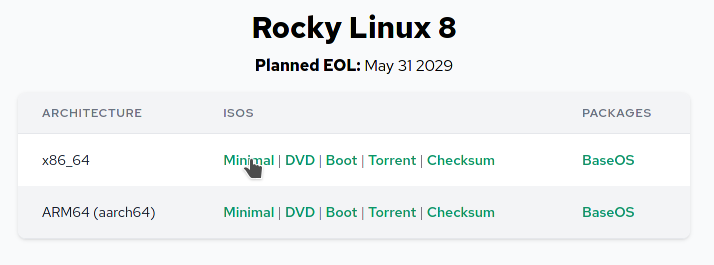
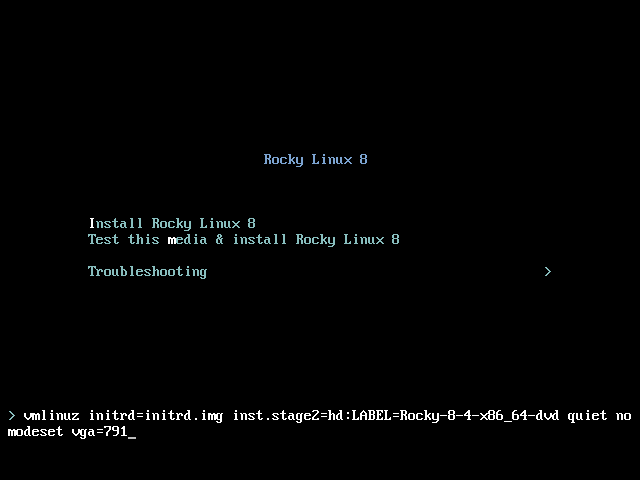
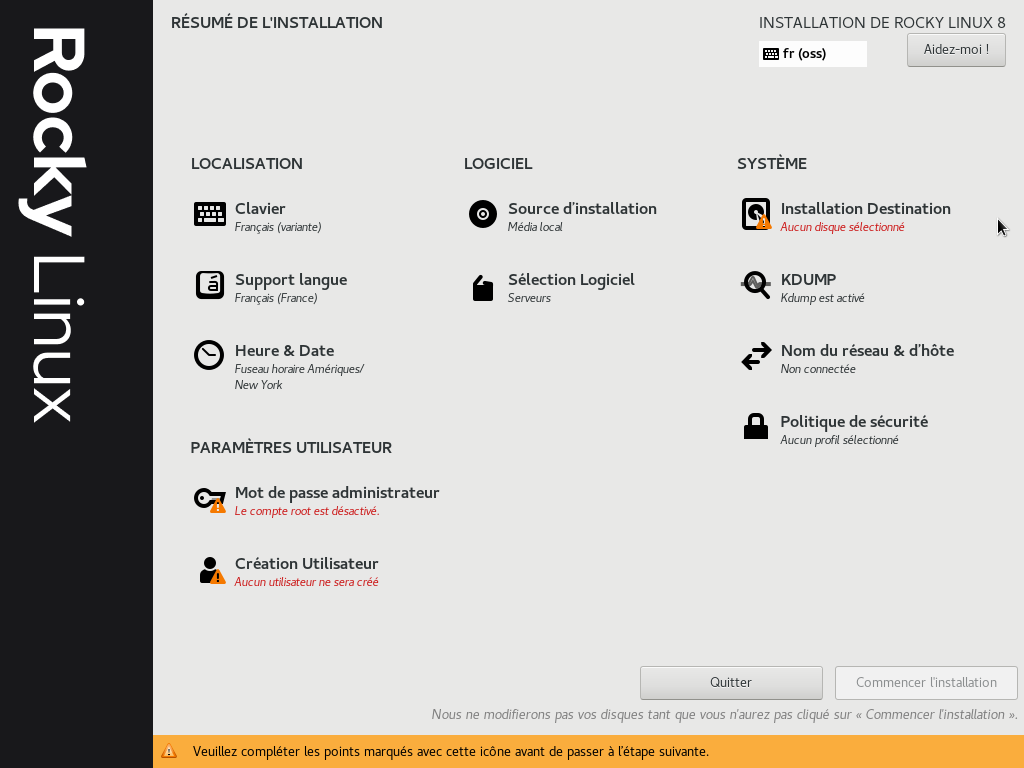
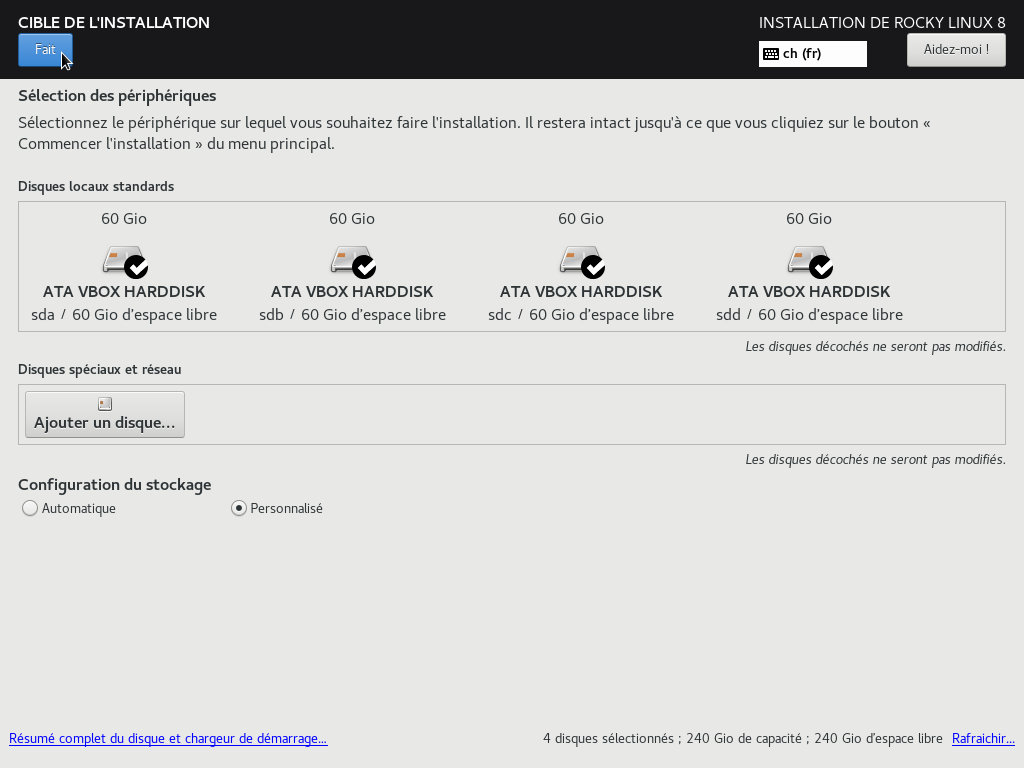
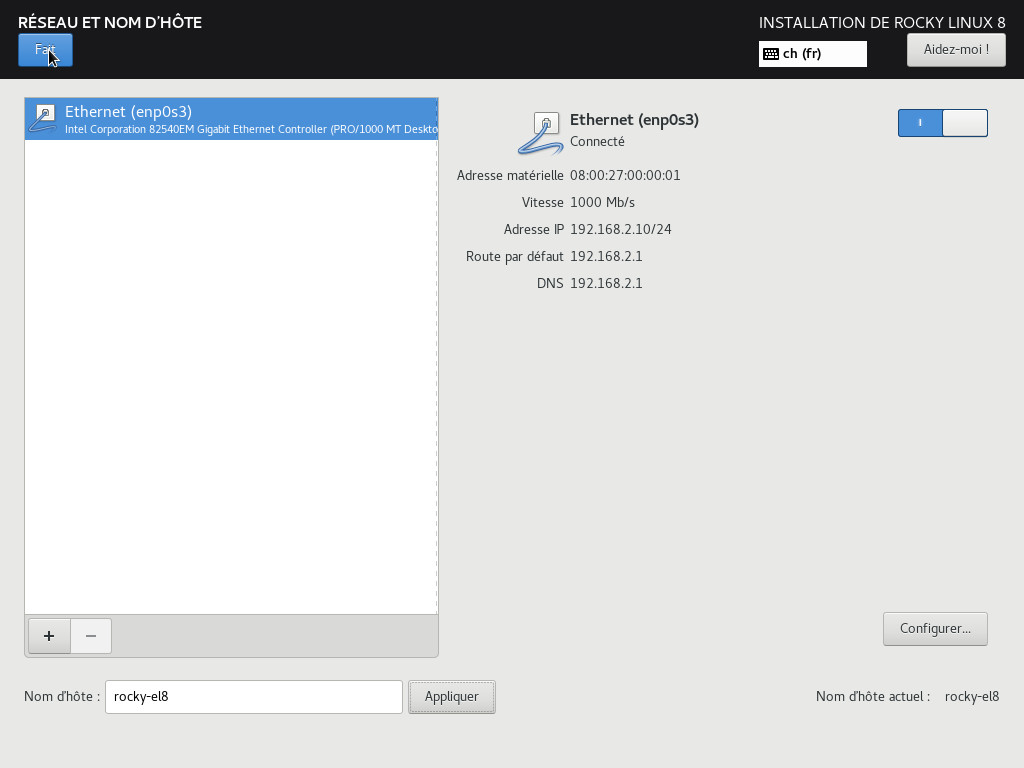
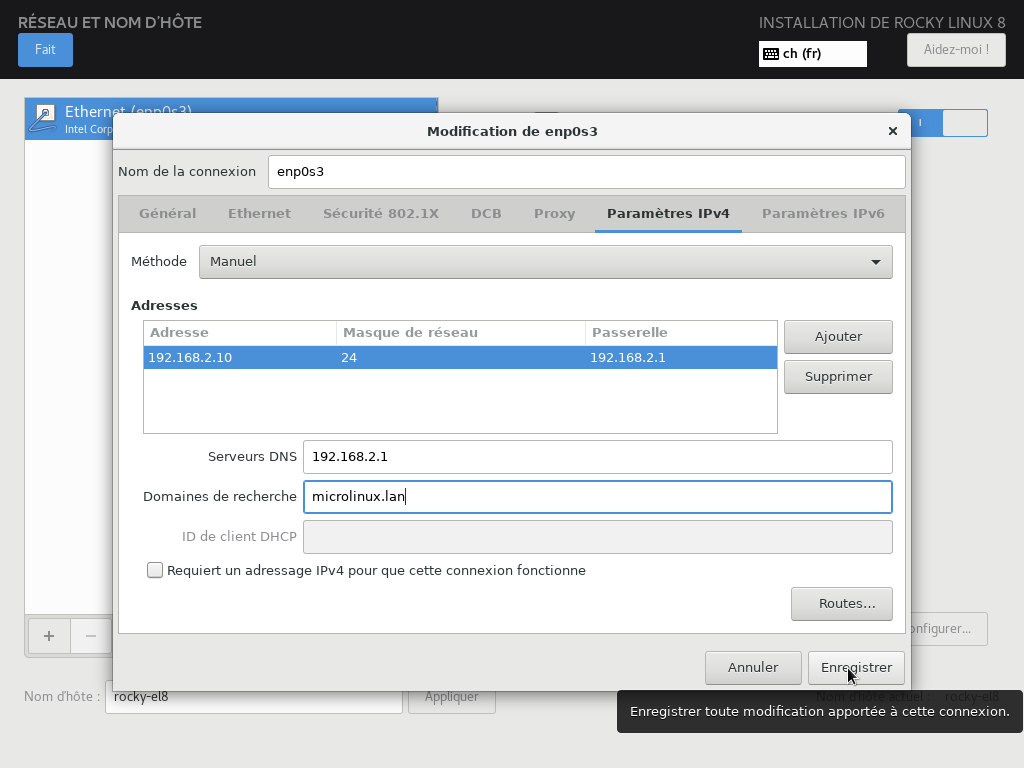
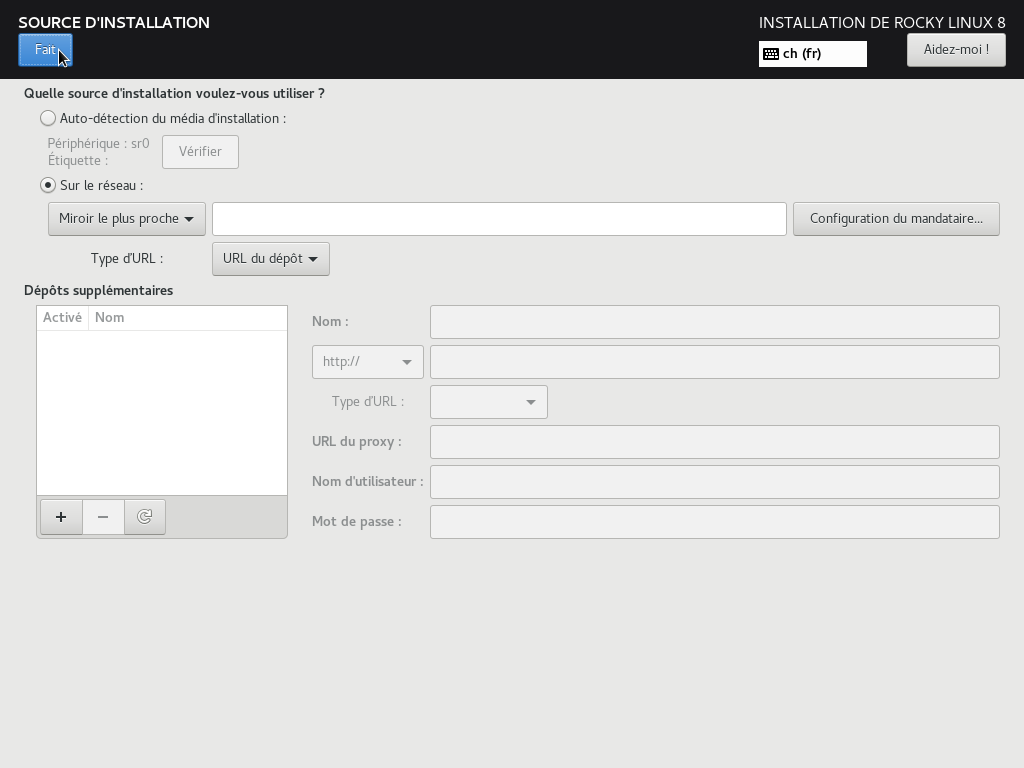
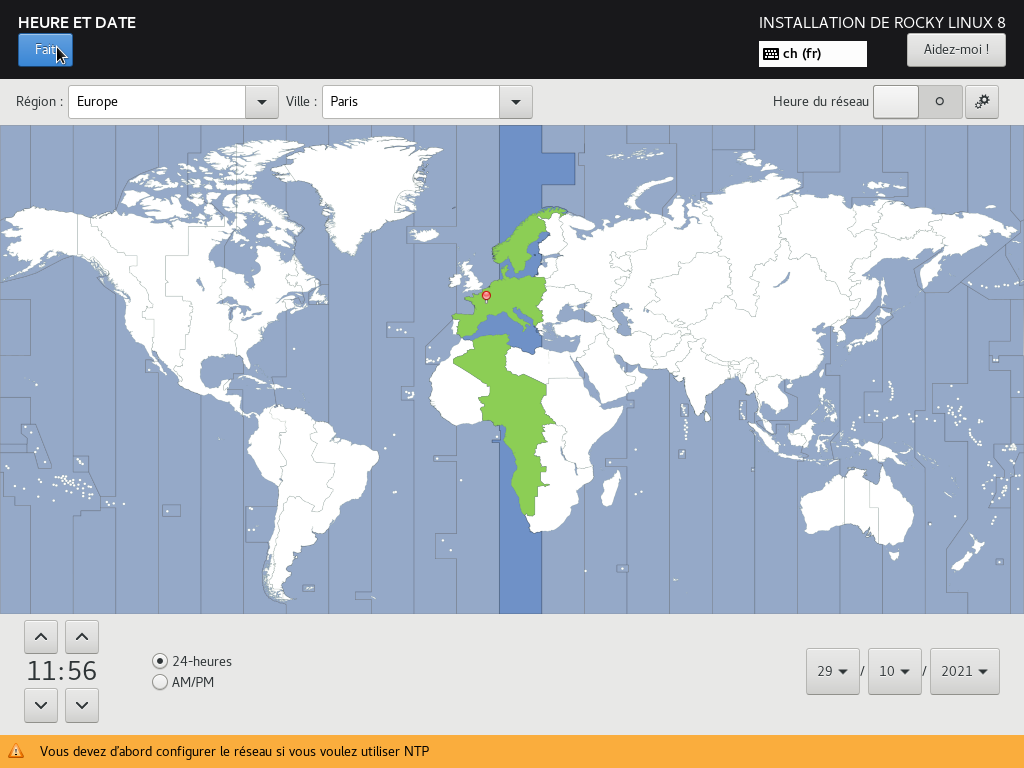
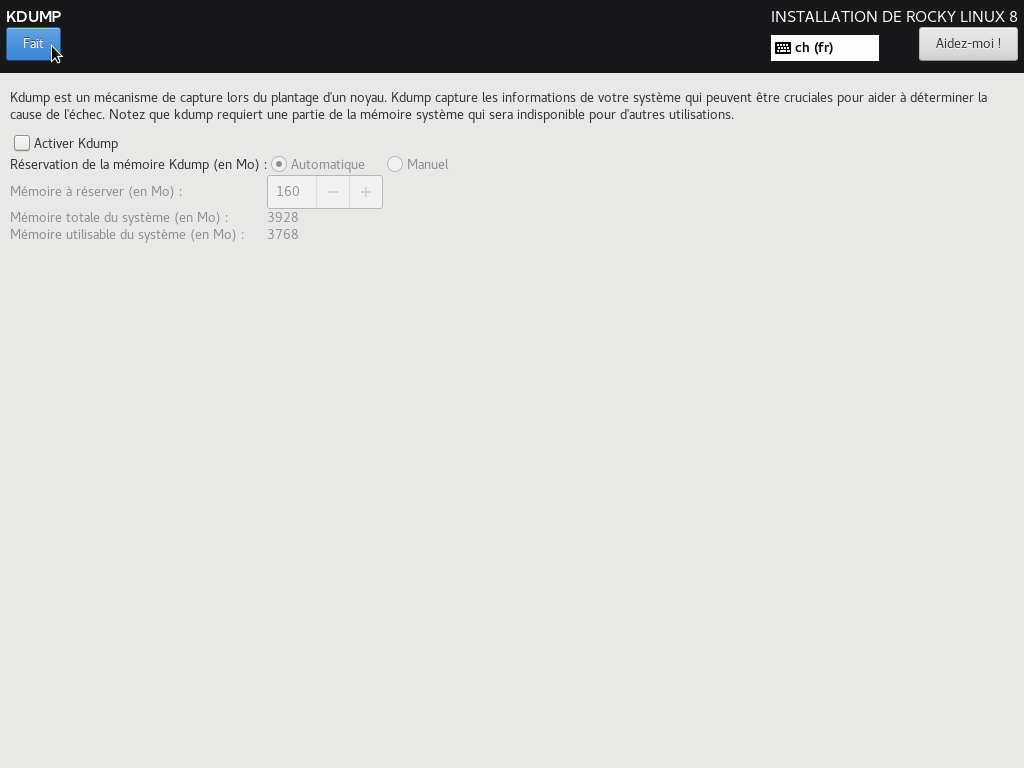
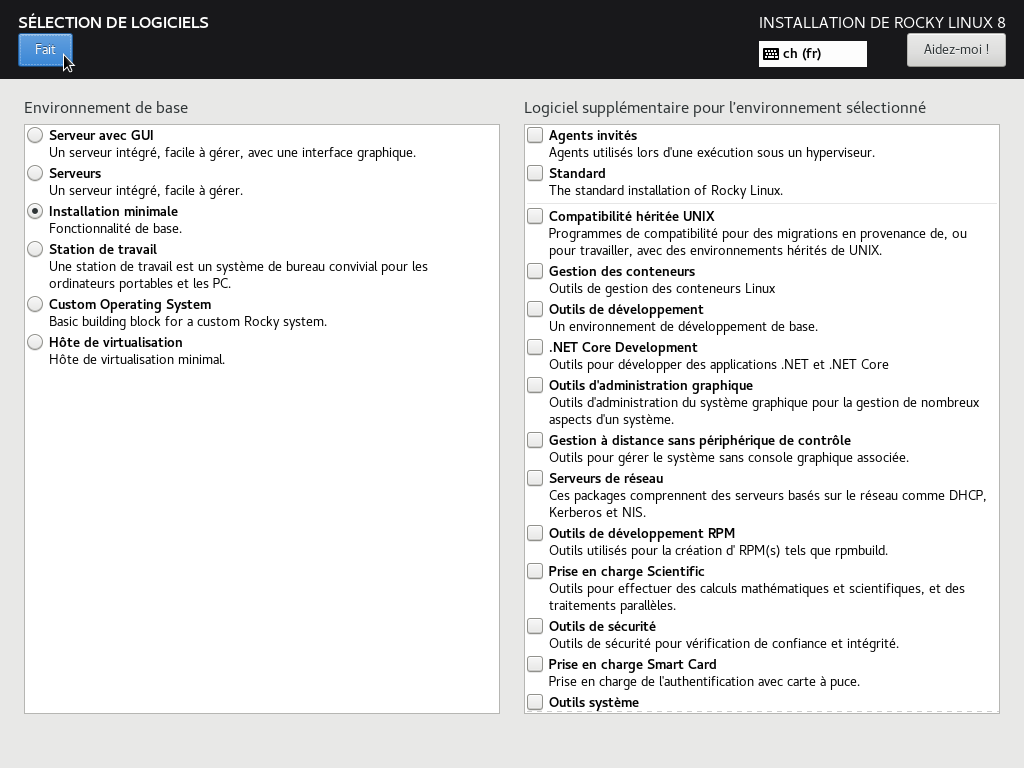
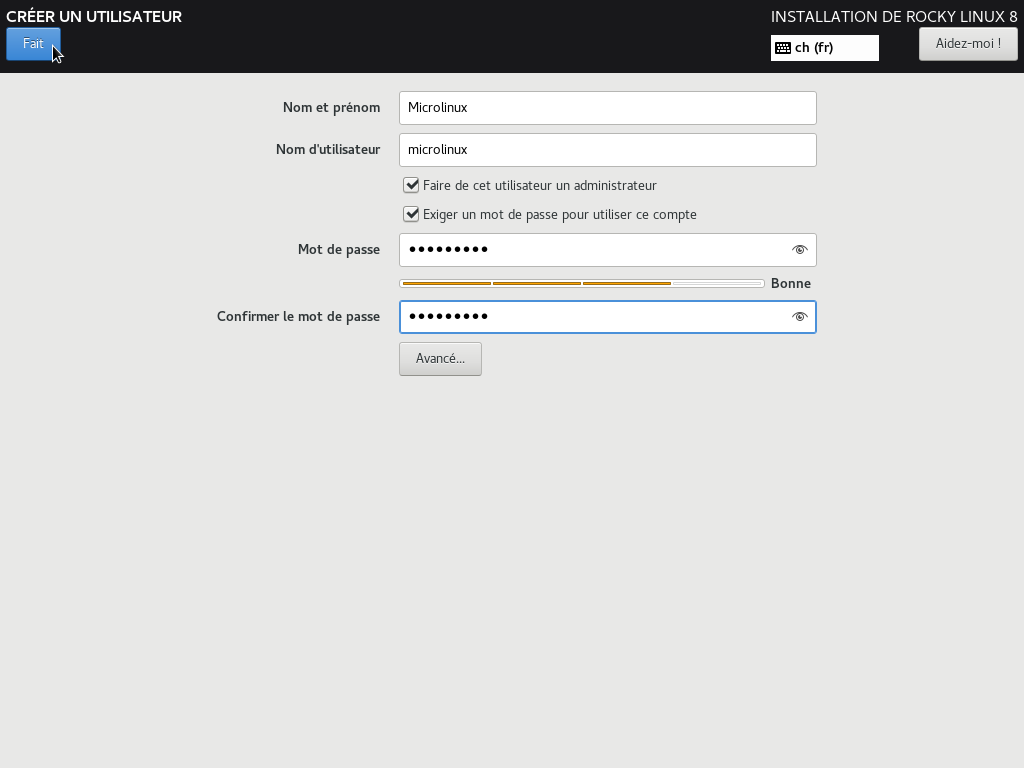



2 commentaires
Reynaud Denis · 4 mars 2023 à 10 h 23 min
Bonjour, merci pour vos articles que je trouve très bon.
Je suis un utilisateur de Linux depuis l’an 2000 et également des Raspberry PI depuis 2014.
Après le passage de Centos en mode ‘testing de Red Hat’ vous avez conseillé au tout départ Oracle Linux et maintenant Rocky Linux. Vu le mode de fonctionnement ultra complexe (utilisation d’une partition EFI supplémentaire sur clé USB pour le démarrage de Rocky Linux), je ne vois pas trop la plus-value en terme de qualité de Rocky par Rapport à Oracle, si tant est que Oracle reste en open source.
Pourriez-vous argumenter ce choix.
Encore merci pour tous vos articles qui sont d’une excéllente qualité.
kikinovak · 4 mars 2023 à 11 h 14 min
Rocky Linux est un clone parfait de Red Hat Enterprise Linux, au détail près que les logos et les fonds d’écran ne sont pas les mêmes. Rocky Linux est 100% libre et gratuit et le restera toujours, merci la RESF.
Oracle Linux est également un clone de Red Hat Enterprise Linux, avec quelques modifications techniques sous le capot (comme UEK) et un support technique qui vient parasiter celui de RHEL.
Je ne vois pas trop ce que vous voulez dire par « fonctionnement ultra-complexe ». Tous les clones RHEL supportent le BIOS legacy aussi bien que le démarrage UEFI, tout comme RHEL en amont.
RHEL est 100% open source, tout comme tous les clones qui en sont dérivés. Le reste c’est du fantasme.